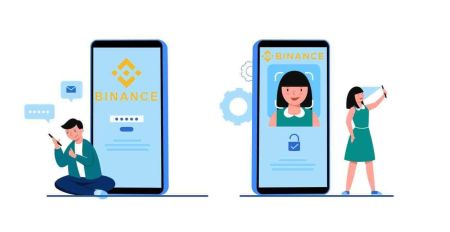Hur man loggar in och verifierar konto i Binance
Den här guiden ger en steg-för-steg-strategi för att logga in på Binance och verifiera ditt konto, så att du kan komma åt alla funktioner och handla med förtroende.
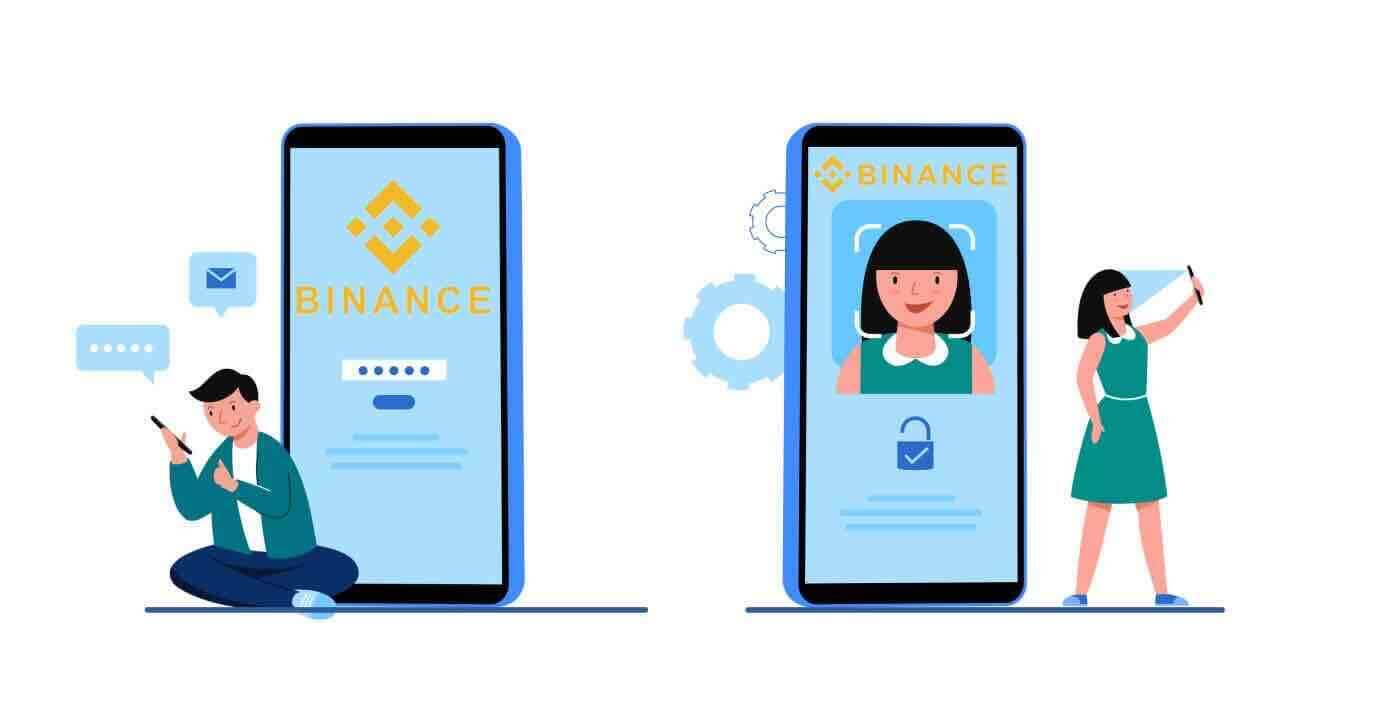
Hur man loggar in på Binance
Hur du loggar in på ditt Binance-konto
- Gå till Binances webbplats.
- Klicka på " Logga in ".
- Ange din e-postadress eller ditt telefonnummer och ditt lösenord.
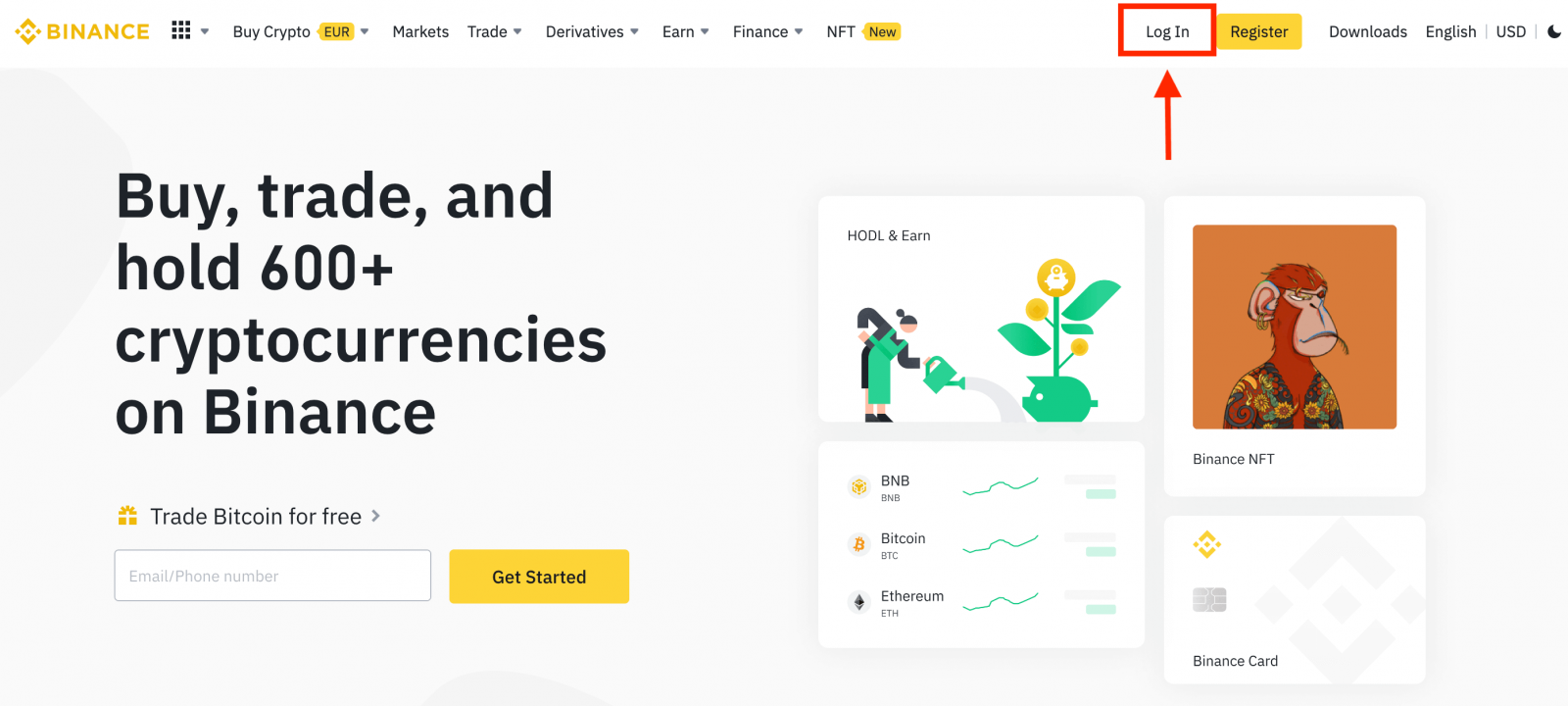
Ange din e-post/telefonnummer.
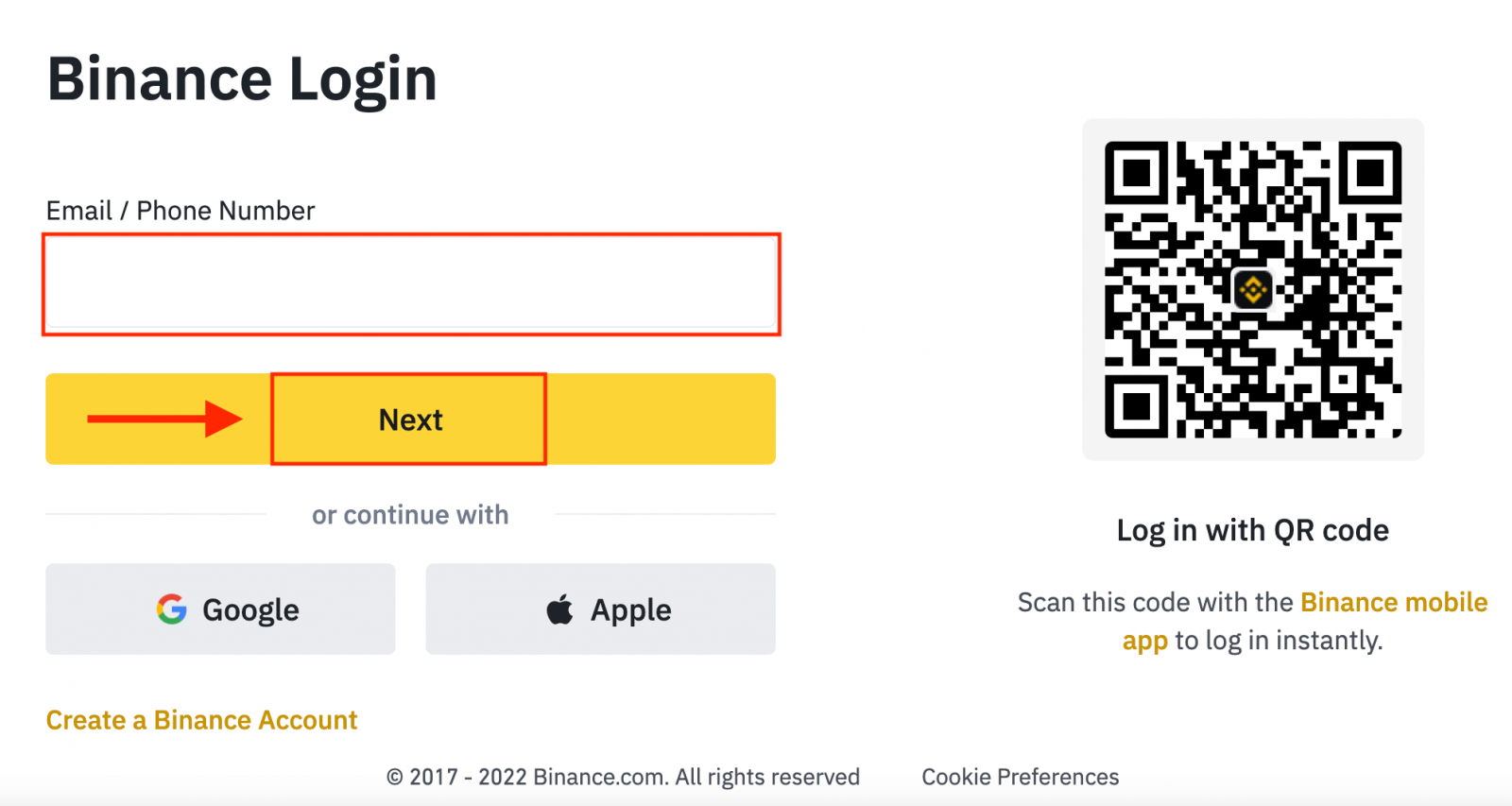
Ange lösenordet.
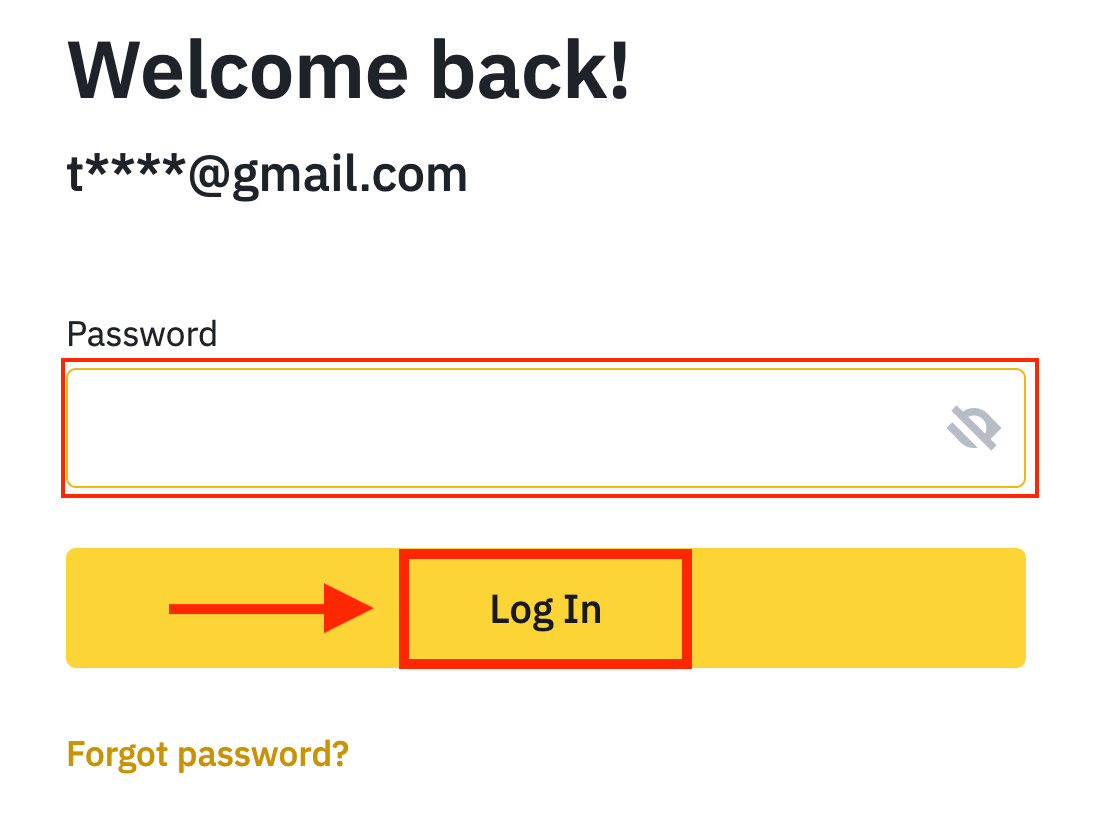
Om du har ställt in SMS-verifiering eller 2FA-verifiering kommer du att dirigeras till verifieringssidan för att ange SMS-verifieringskod eller 2FA-verifieringskod.
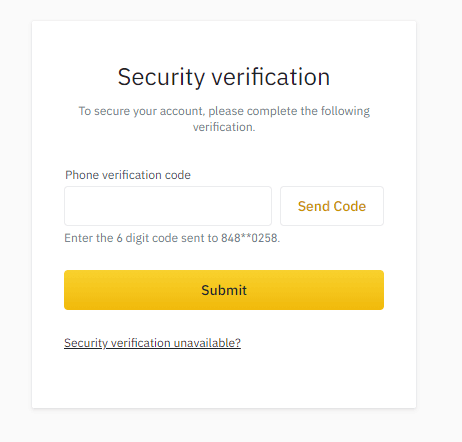
Efter att ha angett rätt verifieringskod kan du framgångsrikt använda ditt Binance-konto för att handla.
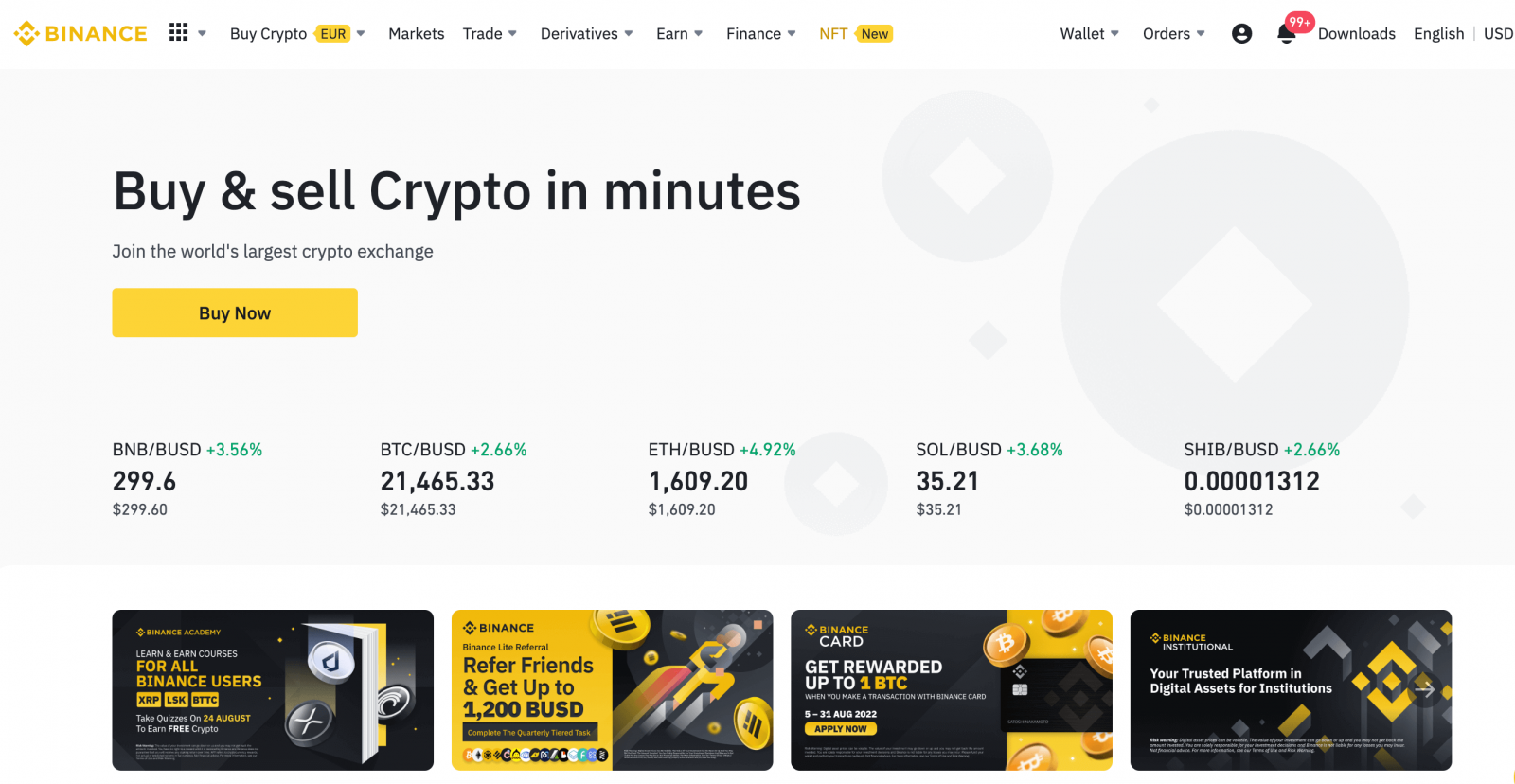
Så här loggar du in på Binance med ditt Google-konto
1. Gå till Binance-webbplatsen och klicka på [ Logga in ]. 
2. Välj en inloggningsmetod. Välj [ Google ]. 
3. Ett popup-fönster visas och du uppmanas att logga in på Binance med ditt Google-konto. 

4. Klicka på "Skapa nytt Binance-konto".
5. Läs och godkänn användarvillkoren och sekretesspolicyn och klicka sedan på [ Bekräfta ]. 
6. När du har loggat in kommer du att omdirigeras till Binance-webbplatsen.
Hur du loggar in på Binance med ditt Apple-konto
Med Binance har du även möjlighet att logga in på ditt konto via Apple. För att göra det behöver du bara:
1. På din dator, besök Binance och klicka på "Logga in".  2. Klicka på knappen "Apple".
2. Klicka på knappen "Apple".
3. Ange ditt Apple-ID och lösenord för att logga in på Binance. 
4. Klicka på "Fortsätt". 
5. När du har loggat in kommer du att omdirigeras till Binance-webbplatsen. Om du har blivit hänvisad till att registrera dig på Binance av en vän, se till att fylla i deras referens-ID (valfritt).
Läs och godkänn användarvillkoren och sekretesspolicyn och klicka sedan på [ Bekräfta ]. 
6. Grattis! Du har framgångsrikt skapat ett Binance-konto. 
Hur man loggar in på Binance-appen på Android
Auktorisering på Android-mobilplattformen utförs på samma sätt som auktorisering på Binance-webbplatsen. Applikationen kan laddas ner via Google Play Market på din enhet. I sökfönstret anger du bara Binance och klickar på «Installera».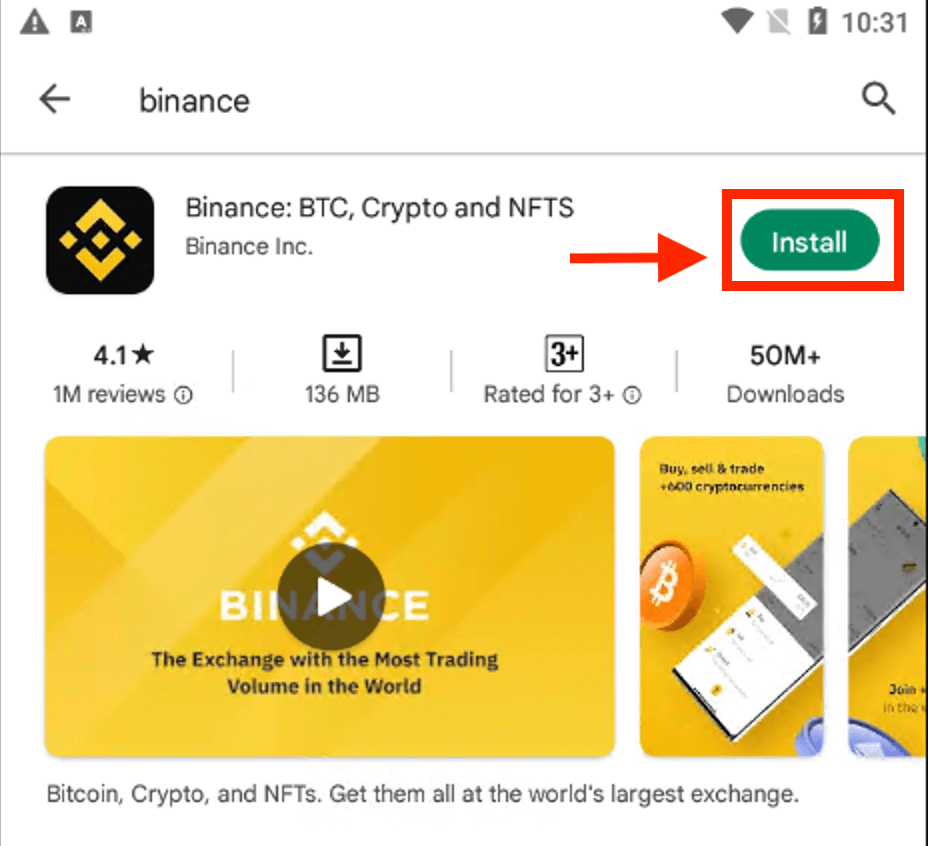
Vänta tills installationen är klar. Sedan kan du öppna och logga in för att börja handla.
 |
 |
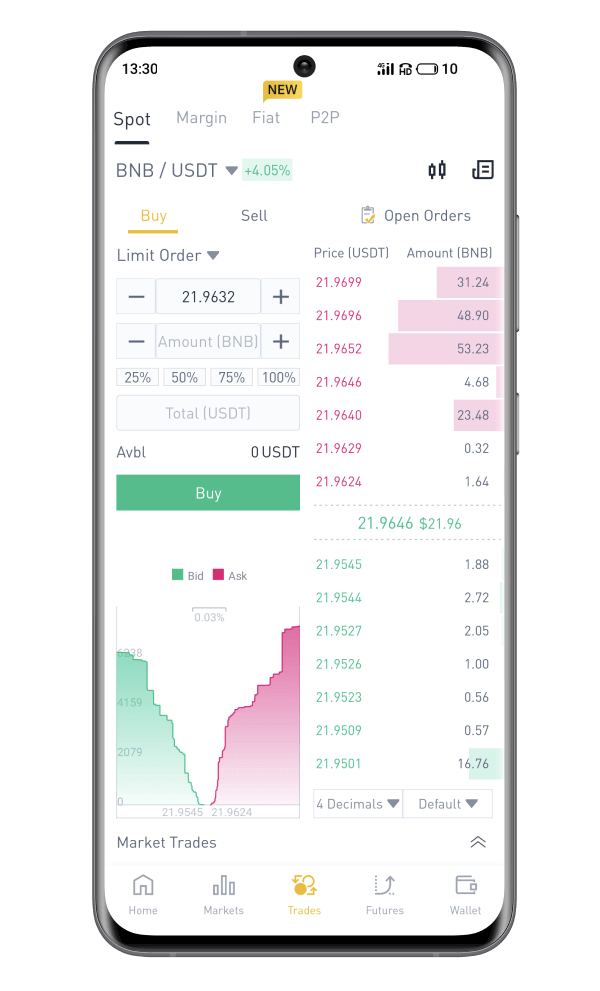
Hur man loggar in på Binance-appen på iOS
Du måste besöka App Store och söka med nyckeln Binance för att hitta denna app. Du måste också installera Binance-appen från App Store . 
Efter installation och lansering kan du logga in på Binance iOS-mobilappen genom att använda din e-postadress, ditt telefonnummer och ditt Apple- eller Google-konto.
 |
 |
 |

Jag har glömt mitt lösenord från Binance-kontot
Du kan återställa ditt kontolösenord från Binances webbplats eller app . Observera att av säkerhetsskäl kommer uttag från ditt konto att stängas av i 24 timmar efter en lösenordsåterställning.1. Gå till Binance-webbplatsen och klicka på [ Logga in ].
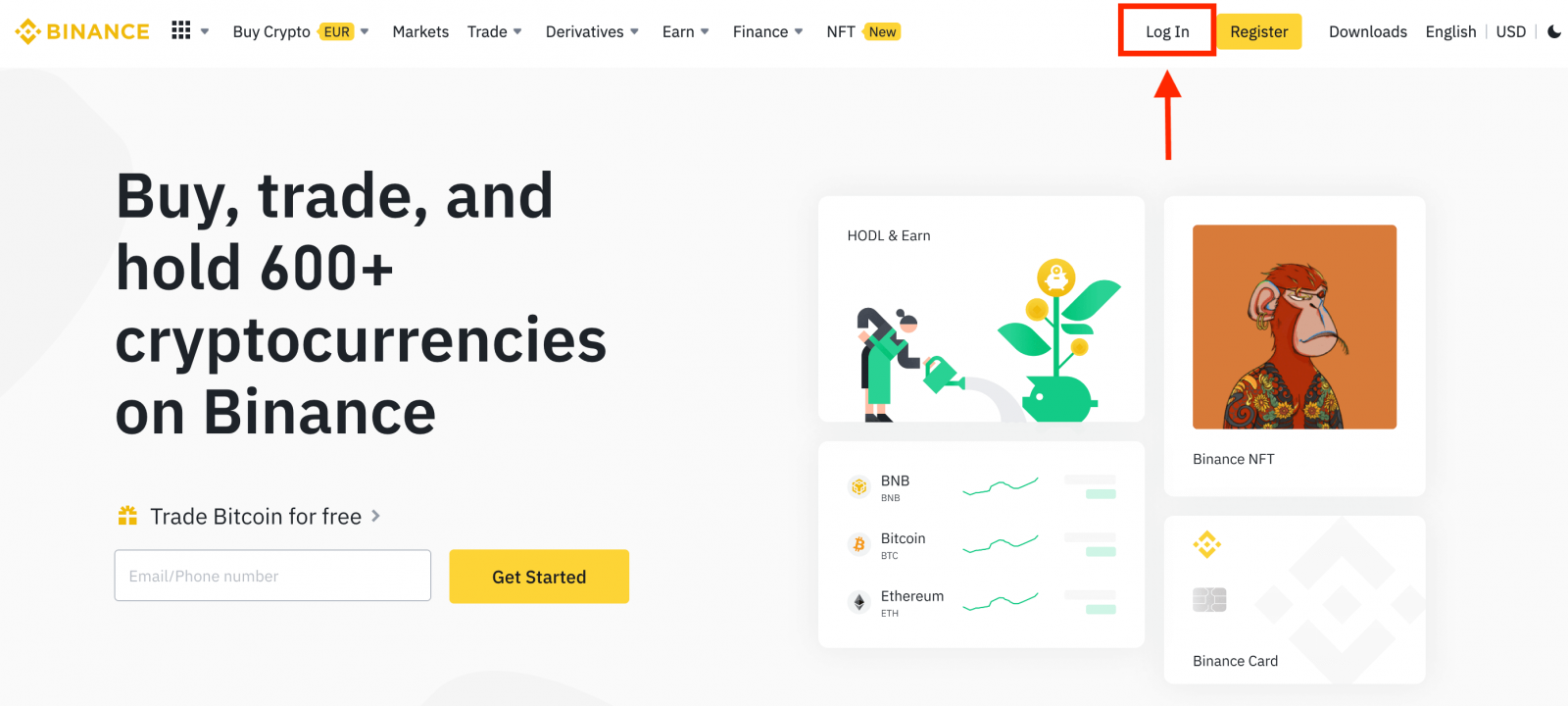
2. På inloggningssidan klickar du på [Glömt lösenord?].
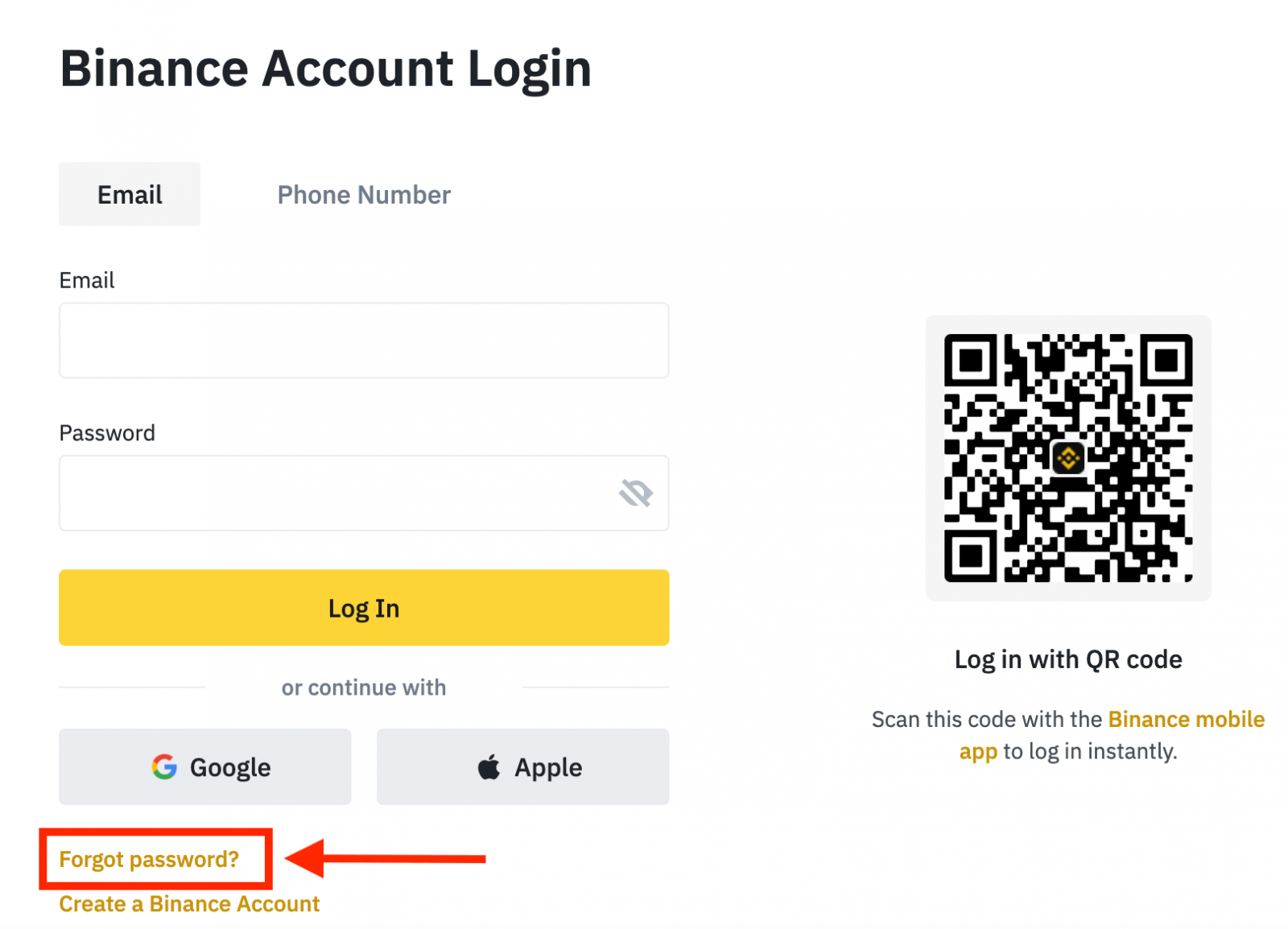
Om du använder appen, klicka på [Glöm lösenord?] enligt nedan.
 |
 |
 |
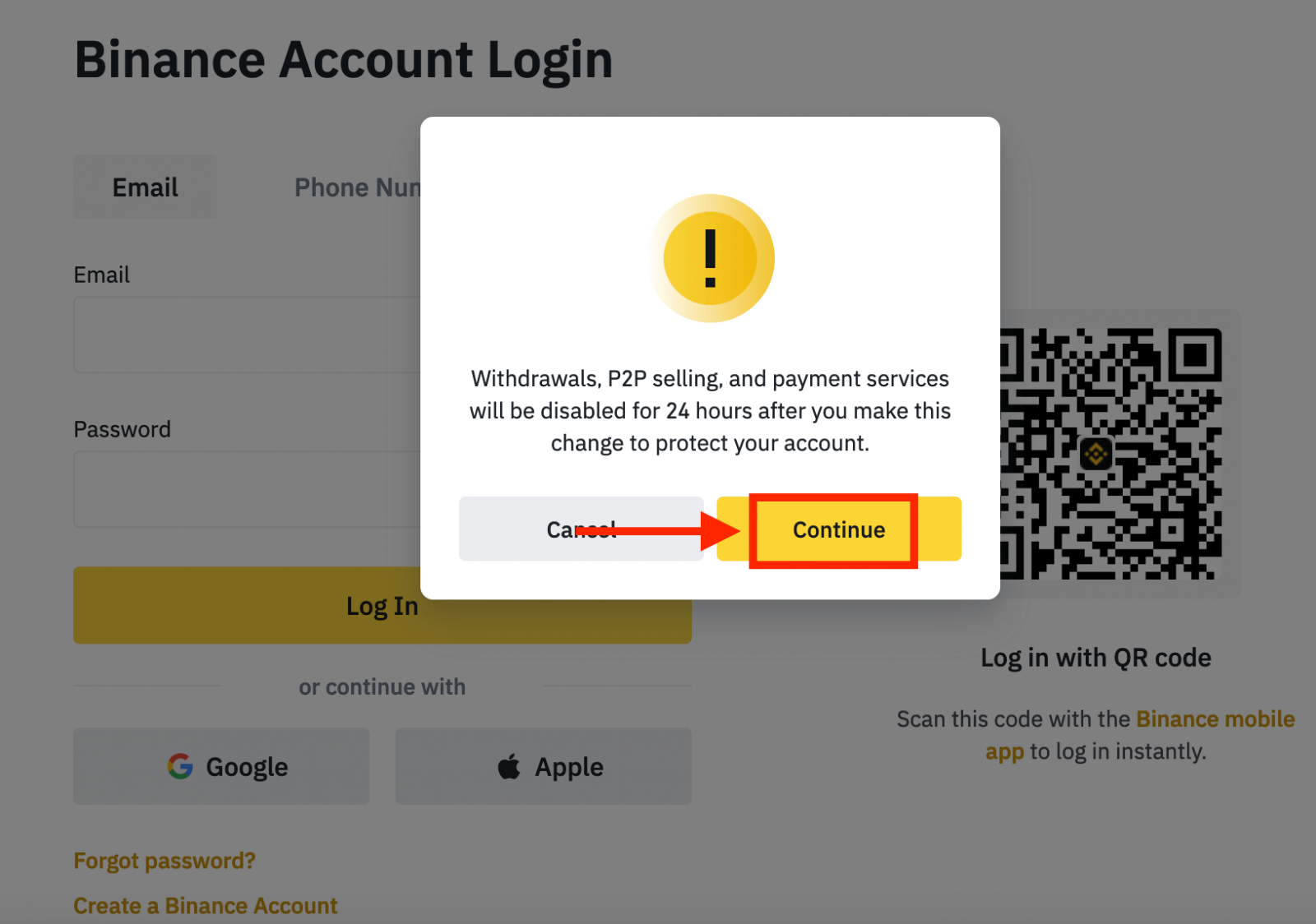
4. Ange ditt kontos e-postadress eller telefonnummer och klicka på [ Nästa ].
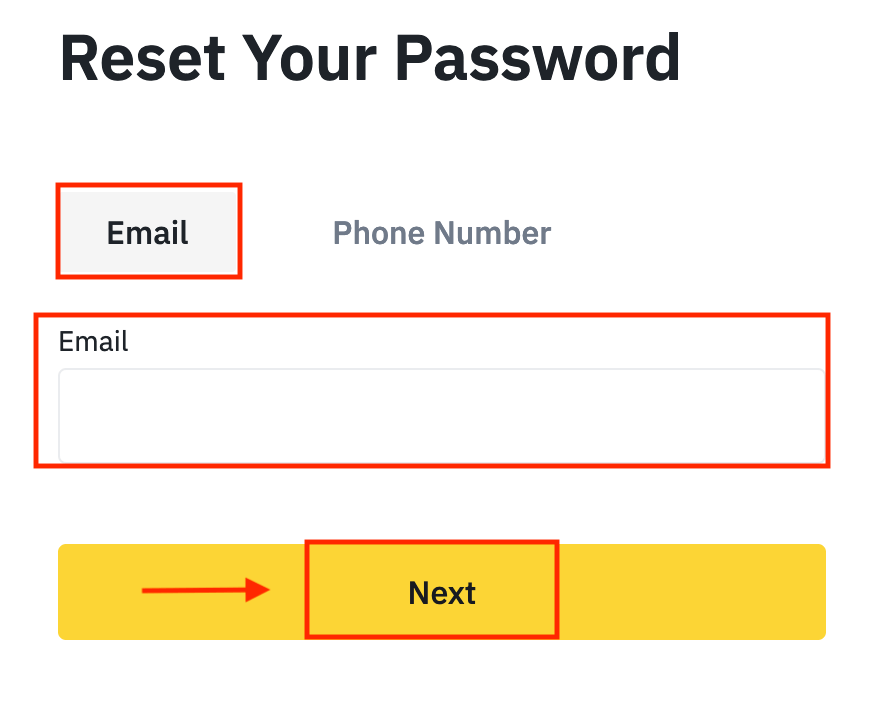
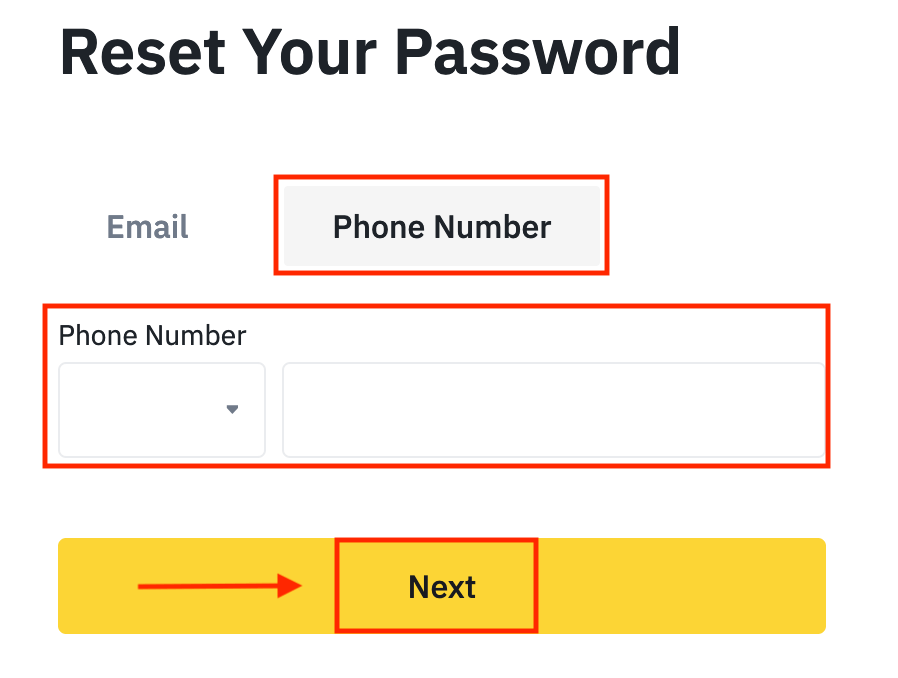
5. Slutför säkerhetsverifieringspusslet.
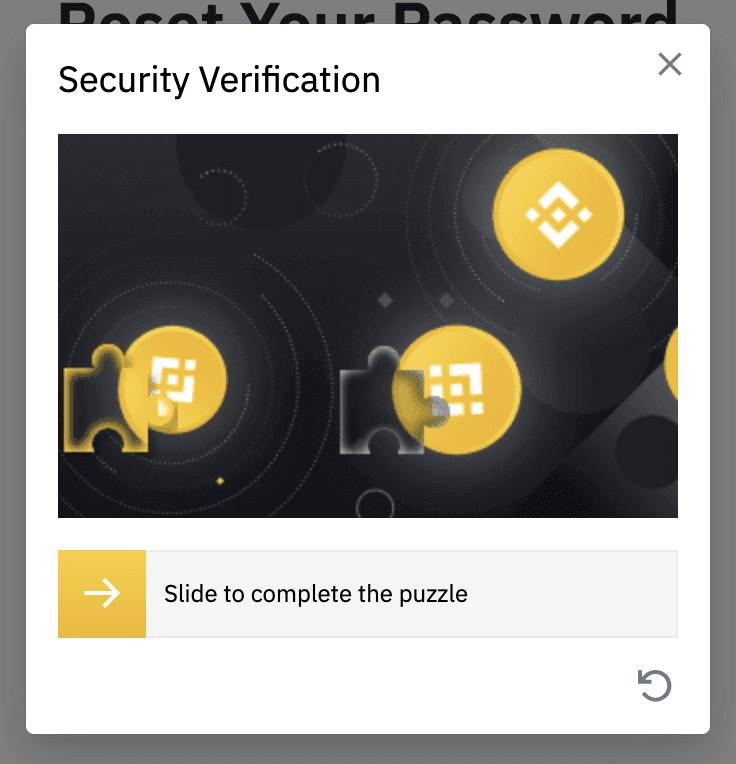
6. Ange verifieringskoden du fick i ditt e-postmeddelande eller SMS och klicka på [ Nästa ] för att fortsätta.
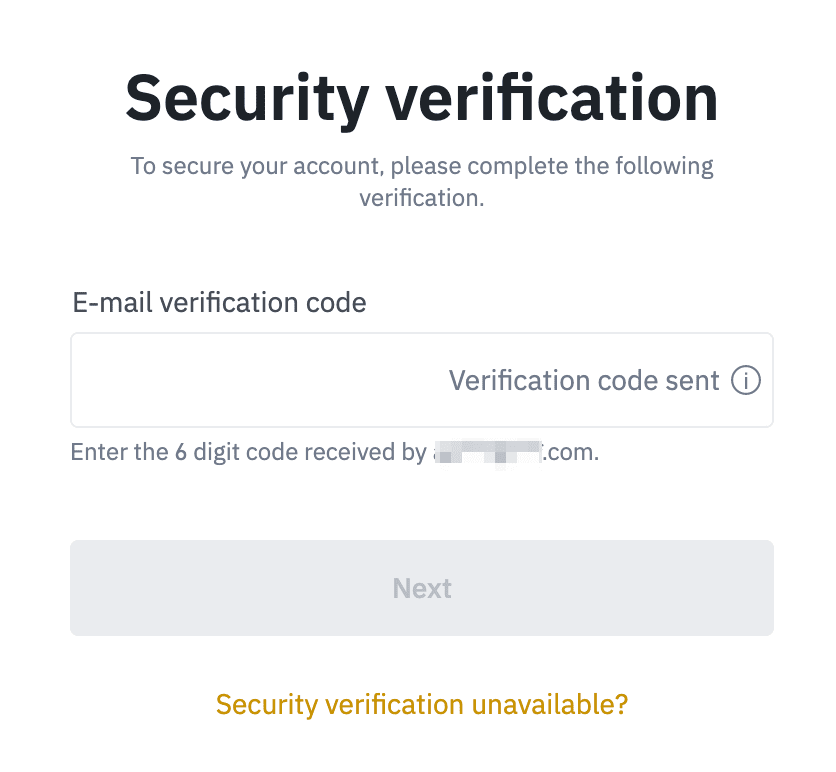
Anteckningar
- Om ditt konto är registrerat med en e-post och du har aktiverat SMS 2FA kan du återställa ditt lösenord via ditt mobilnummer.
- Om ditt konto är registrerat med ett mobilnummer och du har aktiverat e-post 2FA, kan du återställa inloggningslösenordet med din e-post.
7. Ange ditt nya lösenord och klicka på [ Nästa ].
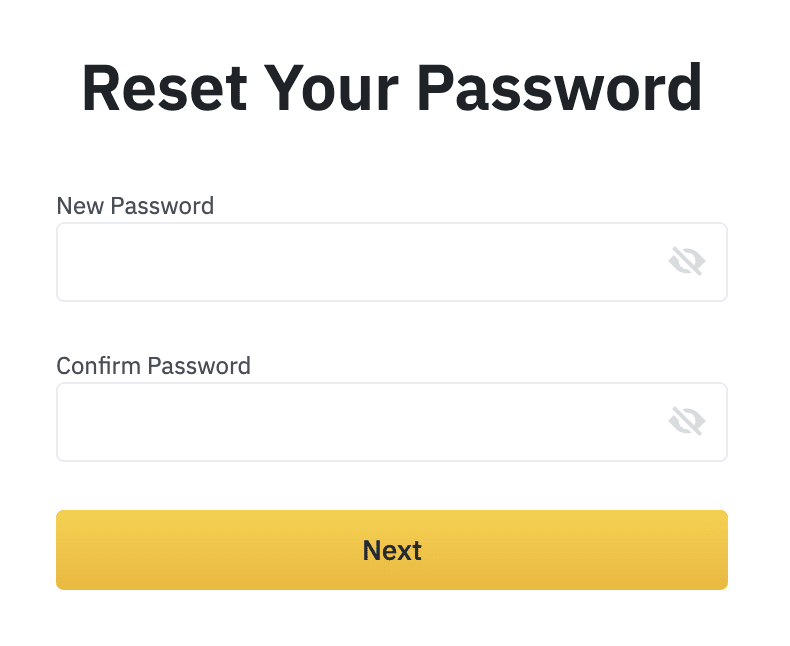
8. Ditt lösenord har återställts. Använd det nya lösenordet för att logga in på ditt konto.
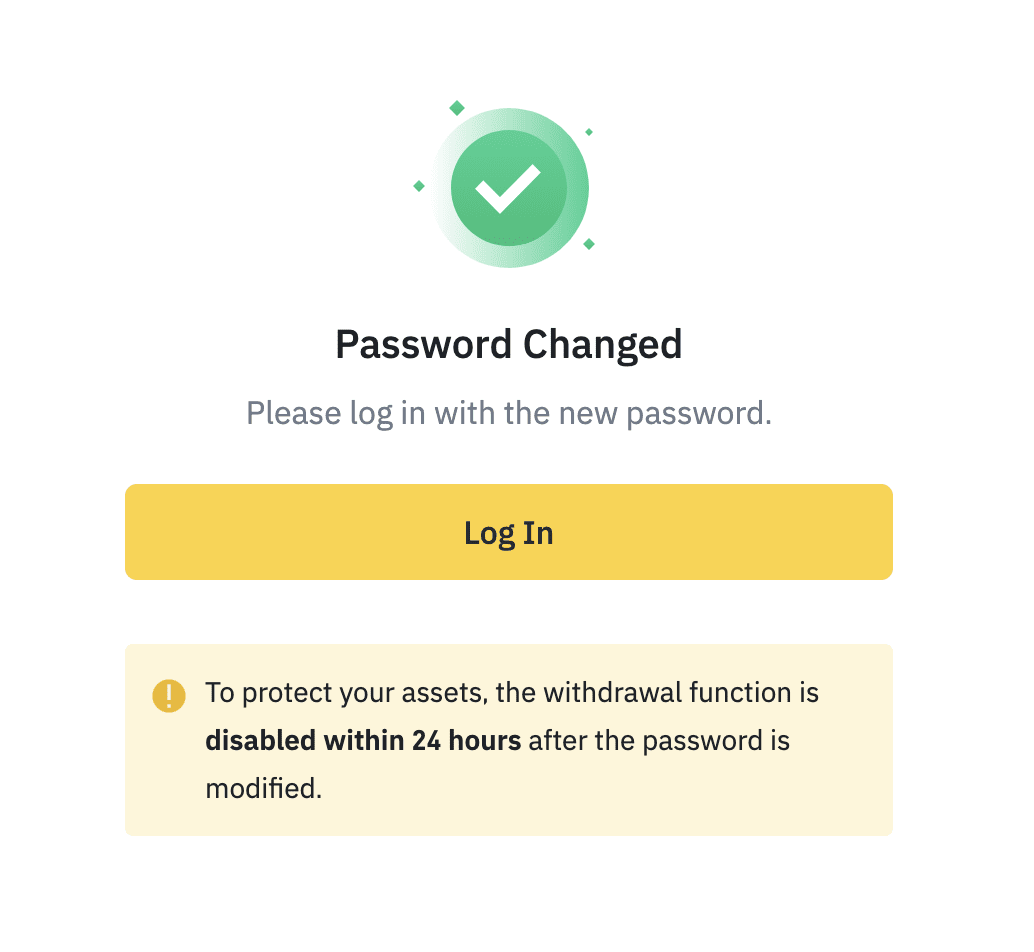
Vanliga frågor (FAQ)
Så här ändrar du kontots e-postadress
Om du vill ändra e-postadressen som är registrerad på ditt Binance-konto, följ steg-för-steg-guiden nedan.När du har loggat in på ditt Binance-konto klickar du på [Profil] - [Säkerhet].
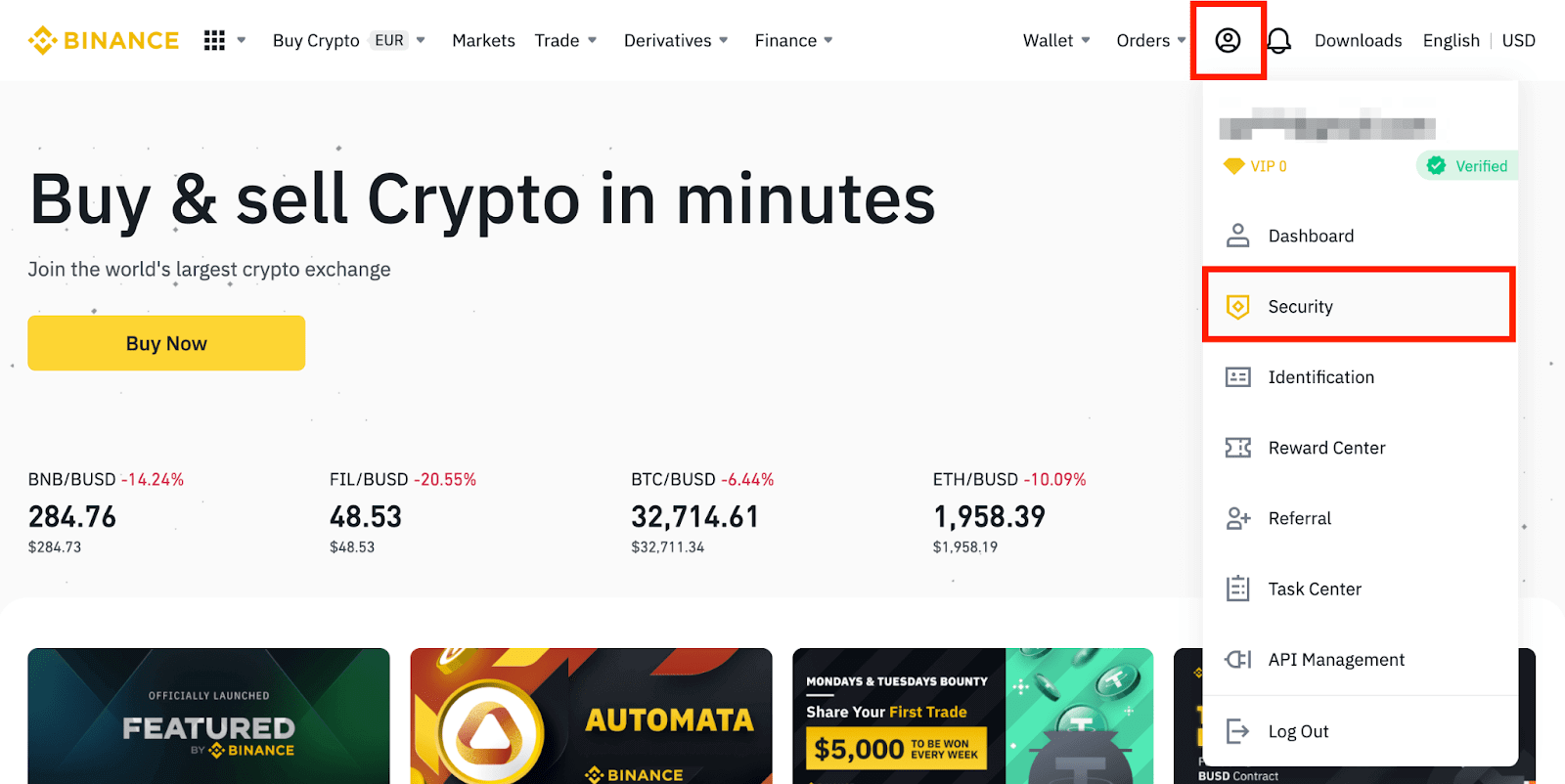
Klicka på [ Ändra ] bredvid [ E-postadress ]. Du kan också komma åt den direkt härifrån.
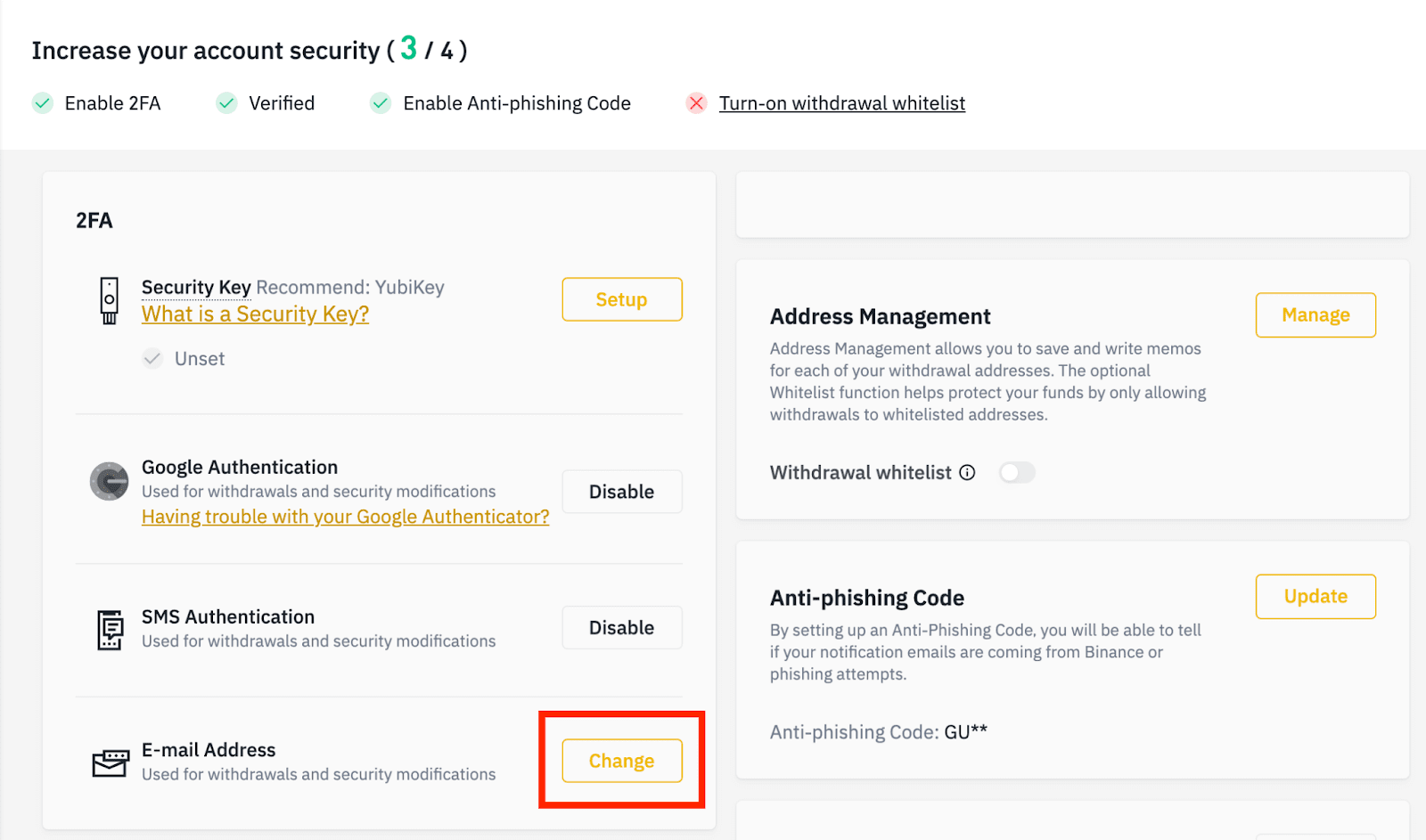
För att ändra din registrerade e-postadress måste du ha aktiverat Google Authentication and SMS Authentication (2FA).
Observera att efter att du har ändrat din e-postadress kommer uttag från ditt konto att inaktiveras i 48 timmar av säkerhetsskäl.
Om du vill fortsätta, klicka på [Nästa].

Varför kan jag inte ta emot e-postmeddelanden från Binance
Om du inte får e-postmeddelanden skickade från Binance, följ instruktionerna nedan för att kontrollera din e-posts inställningar:1. Är du inloggad på den e-postadress som är registrerad på ditt Binance-konto? Ibland kanske du är utloggad från din e-post på dina enheter och kan därför inte se Binances e-postmeddelanden. Logga in och uppdatera.
2. Har du kollat skräppostmappen i din e-post? Om du upptäcker att din e-postleverantör skickar Binance-e-postmeddelanden till din skräppostmapp, kan du markera dem som "säkra" genom att vitlista Binances e-postadresser. Du kan se Hur man vitlistar Binance-e-post för att ställa in det.
Adresser till vitlista:
- [email protected]
- [email protected]
- [email protected]
- [email protected]
- [email protected]
- [email protected]
- [email protected]
- [email protected]
- [email protected]
- [email protected]
- [email protected]
- [email protected]
- [email protected]
- [email protected]
- [email protected]
4. Är din inkorg full? Om du har nått gränsen kommer du inte att kunna skicka eller ta emot e-post. Du kan ta bort några av de gamla e-postmeddelandena för att frigöra utrymme för fler e-postmeddelanden.
5. Om möjligt, registrera dig från vanliga e-postdomäner, som Gmail, Outlook, etc.
Varför kan jag inte ta emot SMS-verifieringskoder
Binance förbättrar kontinuerligt vår SMS-autentiseringstäckning för att förbättra användarupplevelsen. Det finns dock vissa länder och områden som för närvarande inte stöds. Om du inte kan aktivera SMS-autentisering, se vår globala SMS-täckningslista för att kontrollera om ditt område är täckt. Om ditt område inte finns med på listan, använd Google-autentisering som din primära tvåfaktorsautentisering istället.
Du kan hänvisa till följande guide: Hur man aktiverar Google-autentisering (2FA).
Om du har aktiverat SMS-autentisering eller om du för närvarande bor i ett land eller område som finns i vår globala SMS-täckningslista, men du fortfarande inte kan ta emot SMS-koder, vänligen utför följande steg:
- Se till att din mobiltelefon har en bra nätverkssignal.
- Inaktivera dina antivirus- och/eller brandväggs- och/eller samtalsblockeringsappar på din mobiltelefon som potentiellt kan blockera vårt SMS-kodnummer.
- Starta om din mobiltelefon.
- Testa röstverifiering istället.
- Återställ SMS-autentisering, se här.
Hur man verifierar konto på Binance
Hur man slutför identitetsverifiering på Binance
Var kan jag få mitt konto verifierat?
Du kan komma åt identitetsverifieringen från [ Användarcenter ] - [ Identifiering ] eller komma åt den direkt härifrån . Du kan kontrollera din nuvarande verifieringsnivå på sidan, som bestämmer handelsgränsen för ditt Binance-konto. För att öka din gräns, fyll i respektive identitetsverifieringsnivå.
Hur slutför man identitetsverifiering? En steg-för-steg-guide
1. Logga in på ditt Binance-konto och klicka på [ Användarcenter ] - [ Identifiering ].
För nya användare kan du klicka på [ Get verified ] på hemsidan direkt. 
2. Här kan du se [Verified], [Verified Plus] och [Enterprise Verification] och deras respektive insättnings- och uttagsgränser. Gränserna varierar för olika länder. Du kan ändra ditt land genom att klicka på knappen bredvid [Residential Country/Region].
3. Därefter klickar du på [Starta nu] för att verifiera ditt konto. 
4. Välj ditt hemland. Se till att ditt hemland överensstämmer med dina ID-handlingar.
Du kommer då att se listan med verifieringskrav för ditt specifika land/din region. Klicka på [ Fortsätt ]. 
5. Ange din personliga information och klicka på [ Fortsätt ].
Se till att all information som anges stämmer överens med dina ID-handlingar. Du kommer inte att kunna ändra det när det väl har bekräftats. 
6. Därefter måste du ladda upp bilder på dina ID-handlingar. Vänligen välj typ av ID och vilket land dina dokument utfärdades. De flesta användare kan välja att verifiera med pass, ID-kort eller körkort. Se respektive alternativ som erbjuds för ditt land.
7. Följ instruktionerna för att ladda upp foton av ditt dokument. Dina bilder bör tydligt visa hela ID-handlingen.
Om du till exempel använder ett ID-kort måste du ta bilder på fram- och baksidan av ditt ID-kort.
Obs: Aktivera kameraåtkomst på din enhet annars kan vi inte verifiera din identitet. 
Följ instruktionerna och lägg din ID-handling framför kameran. Klicka på [ Ta ett foto ] för att fånga fram- och baksidan av ditt ID-dokument. Se till att alla detaljer är tydligt synliga. Klicka på [ Fortsätt ] för att fortsätta. 

8. Efter att ha laddat upp dokumentbilderna kommer systemet att be om en selfie. Klicka på [ Ladda upp fil ] för att ladda upp ett befintligt foto från din dator. 
9. Efter det kommer systemet att be dig att slutföra ansiktsverifiering. Klicka på [Fortsätt] för att avsluta ansiktsverifieringen på din dator. Vänligen använd inte hattar, glasögon eller filter, och se till att belysningen är tillräcklig.
Alternativt kan du flytta musen till QR-koden längst ner till höger för att slutföra verifieringen på Binance-appen istället. Skanna QR-koden via din app för att slutföra ansiktsverifieringsprocessen.
10. Vänta tålmodigt efter att ha slutfört processen. Binance kommer att granska dina uppgifter i tid. När din ansökan har verifierats kommer vi att skicka ett e-postmeddelande till dig.
- Uppdatera inte din webbläsare under processen.
- Du kan försöka slutföra processen för identitetsverifiering upp till 10 gånger per dag. Om din ansökan har avslagits 10 gånger inom 24 timmar, vänta 24 timmar för att försöka igen.
Vanliga frågor (FAQ)
Varför ska jag tillhandahålla kompletterande certifikatinformation?
I sällsynta fall, om din selfie inte stämmer överens med de ID-handlingar du har tillhandahållit, måste du tillhandahålla kompletterande dokument och vänta på manuell verifiering. Observera att manuell verifiering kan ta upp till flera dagar. Binance antar en omfattande identitetsverifieringstjänst för att säkra alla användares pengar, så se till att materialet du tillhandahåller uppfyller kraven när du fyller i informationen.
Identitetsverifiering för köp av krypto med kredit-/betalkort
För att säkerställa en stabil och kompatibel fiat-gateway krävs att användare som köper krypto med kredit-betalkort slutför identitetsverifiering. Användare som redan har slutfört identitetsverifiering för Binance-kontot kommer att kunna fortsätta att köpa krypto utan att någon ytterligare information krävs. Användare som måste lämna extra information kommer att uppmanas nästa gång de försöker göra ett kryptoköp med ett kredit- eller betalkort.
Varje identitetsverifieringsnivå som slutförs kommer att ge ökade transaktionsgränser enligt listan nedan. Alla transaktionsgränser är fixerade till värdet av euron (€) oavsett vilken fiat-valuta som används och kommer därför att variera något i andra fiat-valutor enligt växelkurser.
Grundläggande information
Denna verifiering kräver användarens namn, adress och födelsedatum.
Ansiktsverifiering av identitet
- Transaktionsgräns: 5 000 €/dag.
Denna verifieringsnivå kräver en kopia av ett giltigt foto-ID och ta en selfie för att bevisa identiteten. Ansiktsverifiering kräver en smartphone med Binance-appen installerad eller en PC/Mac med webbkamera.
Adressverifiering
- Transaktionsgräns: 50 000 €/dag.
För att öka din gräns måste du slutföra din identitetsverifiering och adressverifiering (bevis på adress).
Om du vill öka din dagliga gräns till högre än 50 000 €/dag , vänligen kontakta kundsupport.
Varför måste jag slutföra [Verified Plus]-verifiering?
Om du vill öka dina gränser för att köpa och sälja krypto eller låsa upp fler kontofunktioner måste du slutföra verifieringen av [Verified Plus] . Följ stegen nedan:
Ange din adress och klicka på [ Fortsätt ]. 
Ladda upp ditt adressbevis. Det kan vara ditt kontoutdrag eller elräkning. Klicka på [ Bekräfta ] för att skicka. 
Du kommer att omdirigeras tillbaka till [Personlig verifiering] och verifieringsstatusen kommer att visas som [Under granskning] . Vänta tålmodigt tills det godkänns.
Slutsats: Säker åtkomst till och verifiera ditt Binance-konto
Att logga in och verifiera ditt Binance-konto är avgörande för säkerhet, regelefterlevnad och tillgång till fullständiga plattformsfunktioner. Genom att följa dessa steg säkerställer du en smidig och säker handelsupplevelse.
Aktivera alltid 2FA, använd officiella Binance-länkar och slutför KYC-verifiering för att skydda ditt konto och maximera din handelspotential.